Jak přenést DVD do počítače pomocí nejlepších metod 4

DVD bývalo jednou z nejoblíbenějších metod ukládání a přehrávání našich videí. Ukládání DVD nám však může zabrat příliš mnoho místa a disky DVD se nevyhnutelně poškrábou a poškodí, pokud je neumístíme dostatečně dobře. A co víc, když si chcete přehrát své oblíbené DVD, potřebujete DVD přehrávač. V důsledku toho by stále více lidí chtělo přenést DVD do počítače, aby měli lepší úložiště. Jak tedy přenést DVD na pevný disk počítače? Článek uvádí 5 nejlepších metod, jak přenést obsah DVD do počítače v jakémkoli formátu. Stačí se dozvědět více podrobností o získání vhodného řešení.
Metoda 1: Nejlepší řešení pro přenos DVD do počítače
Při hledání na Internetu může být řada DVD ripovačů, ale co by mělo být pro vás vhodné. Tipard DVD Ripper je jedním z nejlepších konvertorů DVD do počítače pro extrahování obsahu z videa. Má uživatelsky přívětivé rozhraní, fantastickou kvalitu obrazu a zvuku a velmi rychlou rychlost kopírování DVD. Důležité je také, že při přenosu DVD do počítače na Windows i Mac můžete odebrat ochranu DRM pro komerční DVD disky.
Stáhněte a nainstalujte Tipard DVD Ripper. Po instalaci spusťte program na počítači a uvidíte uživatelsky přívětivé rozhraní, na kterém je několik praktických funkcí pro ripování DVD dobře uspořádáno. Potom vložte disk DVD, který chcete převést do ovladače DVD.
Vložte své DVD do přenosu DVD kliknutím na tlačítko "Načíst DVD". Poté zvolte načtení disku DVD, souboru obrazu DVD ISO nebo složky DVD podle toho, zda je váš disk DVD uložen na disku, v souboru obrazu ISO nebo ve složce. Poté budou všechna vaše DVD jasně uvedena v rozhraní.

Nastavte formát videa jako MP4, MOV, AVI, MPEG, WMV, MKV, M4V, VOB nebo jakýkoli jiný formát videa, jak chcete.

Nastavte zařízení, do kterého chcete DVD přenést. Poté vyberte cílovou složku pro vaše video. Poté můžete přejít k poslednímu kroku – Kliknutím na tlačítko „Rip All“ zahájíte přenos DVD do počítače s videi ve vysoké kvalitě.

Metoda 2: Jak převést DVD do počítače pomocí VLC
Kromě nejlepšího řešení přenosu DVD do počítače máte ještě další možnosti. Mezi nimi, VLC je přímočará volba, protože ji již můžete mít v počítači. Dále vám ukážeme, jak používat VRL.
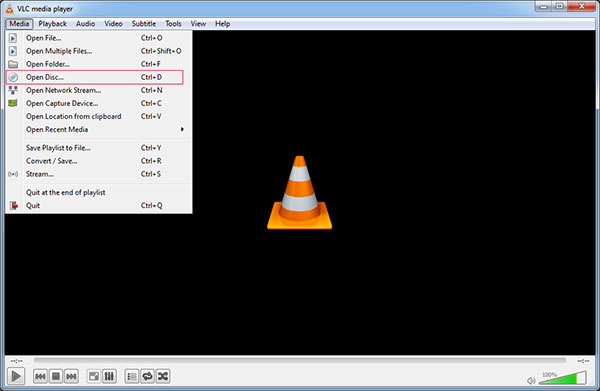
Krok 1: Na úplném začátku načtěte cílové video a spusťte VRL na vašem počítači. Poté klikněte na "Převést/Uložit" v rozevírací nabídce "Nabídka".
Krok 2: Jakmile se zobrazí okno „Otevřít médium“, klikněte na kartu „Disk“. Zaškrtněte políčko „DVD“ a poté klikněte na tlačítko „Převést/Uložit“ a vyberte typ kodeku a kontejneru, který chcete použít pro přenos disku DVD do počítače.
Krok 3: Poté klikněte na „Procházet“ a vyberte název a umístění pro vaše video. Vyberte výstupní složku pro vaše video a pojmenujte ji včetně přípony souboru. Poté klikněte na „Uložit“.
Krok 4: Vraťte se na obrazovku "Převést" a kliknutím na tlačítko "Start" zkopírujte DVD. Po dokončení procesu přenosu klikněte na tlačítko "Stop".
Metoda 3: Přenos DVD do počítače pomocí programu WonderFox
VLC je snadný způsob přenosu DVD do počítače, ale kvalita přeneseného videa nemusí být tak dobrá. Pokud se vám hodně stará o kvalitu videa, měli byste zkusit další DVD ripper. A WonderFox DVD Ripper Pro je dobrá volba.

Krok 1: Po stažení a instalaci programu WonderFox DVD Ripper Pro v počítači otevřete program. Potom můžete načíst vaše DVD do počítače.
Krok 2: Vyberte disk DVD a vyberte písmeno jednotky DVD. Později bude hlavní filmový soubor vybrán programem. Poté můžete přidat titulky na vaše DVD v nabídce „T“.
Krok 3: Klikněte na tlačítko "Výstupní formát" na pravé straně okna a vyberte formát videa nebo zařízení. Také si můžete přizpůsobit video, jak chcete.
Krok 4: Vyberte výstupní složku pro přenos DVD do počítače a poté stiskněte "Spustit" pro zahájení přenosu.
Metoda 4: Kroky přenosu DVD do počítače pomocí programu WinX DVD Ripper
Další metoda pro přenos DVD do počítače je zdarma WinX DVD Ripper. Jedná se o jeden z nejpopulárnějších bezplatných přenosů DVD do počítače, které extrahují všechny soubory z DVD. Stačí se dozvědět více o tom, jak postupovat krok za krokem.
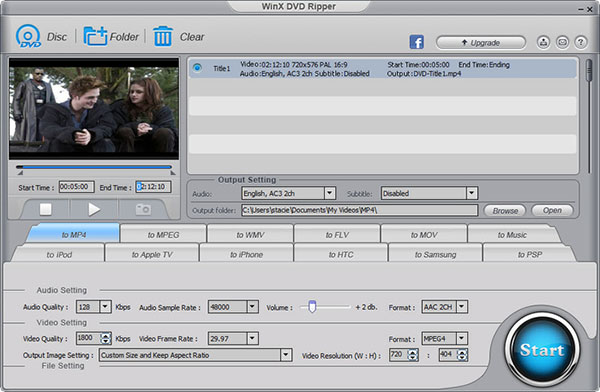
Krok 1: WinX DVD Ripper ke stažení zdarma. Po jeho instalaci do počítače spusťte program. Kliknutím na "DVD Disc" načtete DVD.
Krok 2: Po posledním kroku budou informace zobrazeny v seznamu souborů. Potom vyberte výstupní formát videa pro pevný disk.
Krok 3: V oblasti nastavení výstupu klikněte na tlačítko "Procházet". V zobrazeném dialogovém okně vyberte výstupní složku pro přenos z DVD do počítače a poté klikněte na "OK".
Krok 4: Nakonec kliknutím na tlačítko "Start" zahájíte přenos DVD do počítače.
Časté dotazy týkající se přenosu DVD do počítače
Jak převést DVD na MP4?
K tomu budete potřebovat Tipard DVD to MP4 Converter. Stáhněte a nainstalujte tento software do počítače. Spusťte jej a vložte do počítače disk DVD. Kliknutím na Načíst disk načtete videa. Rozviňte rozevírací seznam Profil a vyberte v něm MP4. Nakonec klikněte na tlačítko Převést na převést DVD film na MP4.
Jak používat VLC ke kopírování DVD?
Nainstalujte VLC na PC. Vložte DVD, které chcete zkopírovat, a spusťte VLC. Poté v části Média klikněte na Otevřít disk. Zaškrtněte políčko Bez nabídek disku. Otevřete rozevírací nabídku Play a v nabídce vyberte Convert. Tím se dostanete na další stránku. Klikněte na rozbalovací nabídku Profil a vyberte požadovaný formát. Klepnutím na Start zahajte kopírování DVD.
Jak vypálit DVD na počítači?
To lze provést pomocí programu Tipard DVD Creator. Importujte video soubory kliknutím na tlačítko Přidat. Poté můžete oříznout / oříznout video, přidat vodoznaky, titulky a upravit video efekty a dokonce změnit jazyk. Klikněte na tlačítko Upravit nabídku, poté vyberte šablonu nabídky DVD a přizpůsobte rámeček, tlačítko a text, jak chcete. Začněte kliknutím na tlačítko Převést vytvoření DVD.
Proč investovat do čističky vzduchu?
Pokud jde o závislé na DVD filmech, mohou se vždy setkat s nějakými problémy, například kde a jak svá DVD dobře uložit. A většina z nich se rozhodne přenést DVD do počítače, protože filmy na DVD uložené v počítačích se snadno nepoškodí. Kromě toho můžete film najít v počítači s malými problémy. Doufám, že 5 přístupů k přenosu DVD do počítače může vyřešit váš problém.







